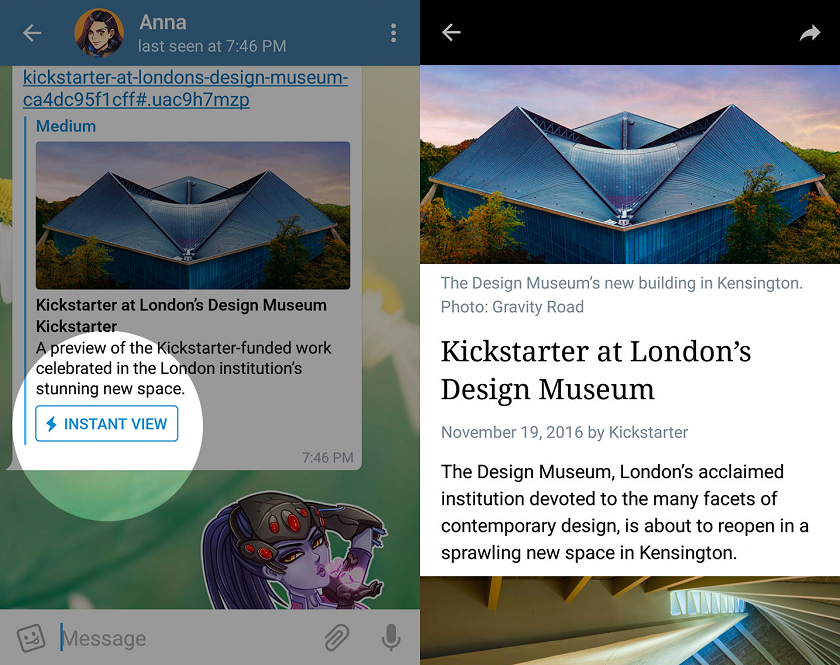Как правильно и зачем отключать iMessage при переходе с iPhone на Android
❤ 271 , Категория: Статьи, ⚑ 01 Июн 2019гСодержание
iMessage – отличное изобретение Apple! Сервис позволяет бесплатно отправлять фото и видео, а также переписываться с друзьями, у которых есть iPhone, iPad или Mac. Правда существует один нюанс, о котором необходимо помнить в случае перехода с iOS на другие мобильные платформы.

Зачем это нужно?
iMessage привязывает ваш номер телефона к серверам Apple. Здорово – но ровно до тех пор, пока вы пользуетесь iPhone на iOS. Пользователи, перешедшие на другую ОС – Android и т.д. – заметят одну странность. Им не будут приходить текстовые сообщения SMS от пользователей iPhone.
В своё время на эту тему было немало скандалов. Но Apple уверяет – это не «баг», а «фича» (особенность) работы сервиса. Чтобы избежать такого, надо отвязать iMessage от своего телефона.
ПО ТЕМЕ: Как отправлять рукописные сообщения iMessage на iPhone.
Как отключить iMessage на iPhone
Если вы уже купили новый смартфон на другой ОС, но ещё не продали свой iPhone, сделайте следующее:
1. Выньте SIM-карту из своего нового смартфона и вставьте её в iPhone.
2. Зайдите в Настройки (иконка серого цвета с шестеренками в центре), выберите пункт Сообщения.
3. Переключите ползунок напротив надписи iMessage в неактивное (серое) положение.

Готово – теперь привязка сервиса к вашему номеру телефона отменена. Любое сообщение от владельца iPhone теперь будет направляться на ваш новый смартфон как обычное сообщение, минуя серверы Apple.
ПО ТЕМЕ: Скрытые возможности iPhone: 35 функций iOS, о которых Вы могли не знать.
Как отключить iMessage через Интернет и отвязать номер
Если вы уже избавились от своего прежнего iPhone, не беда. Есть и другой способ – его Apple создала как раз для таких случаев.
1. Зайдите на специальный раздел сайта Apple – Deregister iMessage.
2. Опуститесь вниз, до надписи Больше нет доступа к iPhone?
3. В выпадающем меню выберите страну, введите свой номер (без восьмерки) и нажмите на Отправить код. Имейте в виду – номер телефона должен быть тот же, что использоваться для самой первой настройки iMessage. Если у вас уже нет того номера, ничего не выйдет.
4. На ваш смартфон придет сообщение с кодом подтверждения. Введите полученные цифры в поле Код подтверждения.

5. Если всё сделано правильно, вы увидите экран с большой зеленой «галочкой». Это означает, что ваш номер отвязан от iMessage.
Смотрите также:
- iPhone не отправляет SMS. Что делать?
- Как узнать GPS-координаты фотографии (место, где была сделана) на iPhone
- Как открывать и редактировать Doc и Docx-файлы на Mac без Microsoft Word (Office)
- Как включить детский фильтр «baby face» в Снапчате (Snapchat)
- Вкладки iCloud, или как смотреть вкладки Safari, открытые на других ваших iPhone, iPad или Mac